Réveiller une machine par le réseau avec le fameux Wake-on-Lan, c’est simple en théorie, mais en pratique ça marche rarement. Concrètement, on envoie un paquet appelé Magic Paket et il est broadcasté sur le réseau.
1- Configurer le BIOS
Le bios doit être configuré pour accepter le Wake-on-Lan. Parmi les touches les plus communément utilisées pour entrer dans le BIOS on a les touches F2 et Suppr.
Dans le bios qui m’a servie se rendre dans l’onglet Power puis passer en Enabled l’option Power On by Onboard LAN comme dans la fenêtre ci dessous (d’une piètre qualité j’en conviens !)
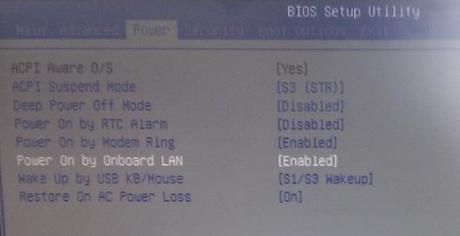
Il y a une autre option dans cet onglet Power qui elle doit être positionnée sur Disabled c’est l’option Deep Power Off Mode Comme dans la fenêtrer qui suit (et qui est toujours d’aussi mauvaise qualité) :
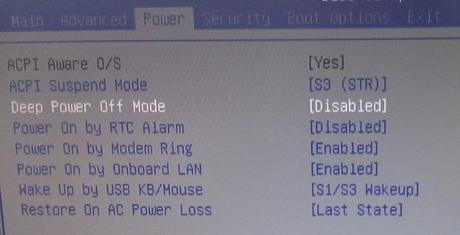
Lorsque le bios est correctement configuré il ne reste plus qu’à quitter le BIOS en enregistrant les modifications en pressant la touche F10.
Pour info voici une liste des différentes appellations pour activer le Wake-On-Lan dans le BIOS :
- « Wake on LAN » () ou
- « Wake on PCI Device » () ou
- « ModemRingOn/WakeOnLAN » (carte mère Gigabyte)
- « Power Up On PCI Device » (carte mère ASUS »)
- ‘Remote Wake Up » (Dell Optiplex)
- « Power On By PCI/PCIE Devices » (Maxdata – Phoenix AwardBIOS)
- « Power On By Internal MAC LAN » (Maxdata)
- « Resume On LAN » (Toshiba Equium AMIBIOS)
- « Resume on PCI (PME) » (Maxdata)
2- Configurer la carte réseau dans Windows
Se connecter avec un compte administrateur puis se rendre dans le gestionnaire de périphériques. Dans la gestion de périphériques sélectionner la carte réseau plus clic droit propriétés. Dans l’onglet Gestion de la consommation cocher toutes les cases comme dans la fenêtre ci dessous :
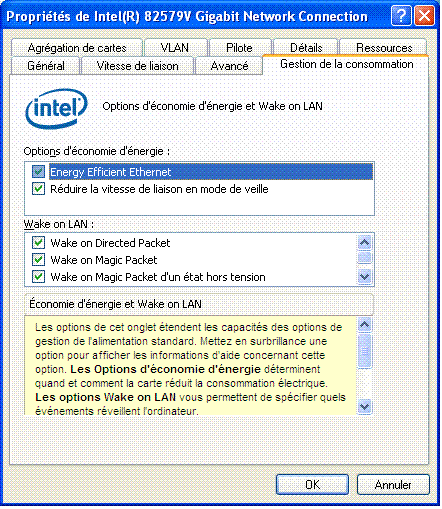
Toutes les cartes réseaux ne disposent pas d’un Onglet Gestion de l’alimentation. C »est souvent dans l’onglet Avancé que l’on trouve une options à valider pour faire fonctionner le Wake-On-Lan.
3- Lancer le réveil de machine
Pour réveiller la machine il va falloir utiliser un logiciel pour envoyer l’ordre de réveil de la machine. Dans ma grande bonté j’ai zippé 2 programmes pour Windows qui permettent de lancer l’ordre de réveiller la machine. L’un en ligne de commande wol.exe l’autre Wol Pagic Packet Sender est à installer (c’est le fichier WOLSetup15.msi).
Pour réveiller la machine il suffit de connaître son adresse MAC accessible par exemple dans une fenêtre dos avec la commande : getmac
Avec l’outil en ligne de commande proposé dans ce magnifique didacticiel ça ressemblera à ceci : wol C8:9C:DC:FE:43:71
Avec le logiciel graphique ça ressemblera à ça. On note au passage que c’est plus long à remplir.
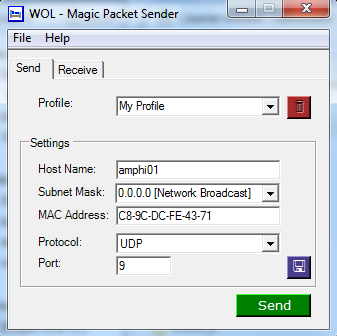
Remarques
Les outils fourni sont conçus pour passer à travers les réseaux. Pour cela les outils encapsulent le paquet de réveil dans un paquet UDP envoyé sur le port 9 du réseau de destination. Ce paquet est ensuite broadcasté sur le réseau de la machine à réveiller. Concrètement voici comment demander le réveil d’une machine dont l’adresse est 10.127.9.4 avec un masque /16
wol C8:9C:DC:FE:43:71 /a 10.127.255.255
Seconde remarque, le wake-on-lan ne fonctionne que lorsque la machine a été correctement éteinte.Si la machine a été éteinte par un appui long sur le bouton d’alimentation ou si elle a été débranchée puis rebranchée, ou si enfin une panne de courant s’est produite, la machine ne se réveillera pas par le réseau.
